Tekijä Sambit Koley
On Google Chrome useita kertoja päällä Tehtäväpalkki avaamisen jälkeen tietokoneellasi, vaikka olet kiinnittänyt sen Tehtäväpalkki? Jotkut Windows 10 -käyttäjät valittavat ongelmasta Google Chrome esiintyy useita kertoja Tehtäväpalkki foorumilla. Jos olet samassa tilanteessa, voit seurata tätä korjausta tietokoneellasi ja ongelma pitäisi ratkaista helposti.
Korjaa- Käynnistä ja kiinnitä Chrome ImplicitAppShortcuts-
1. Sulje kaikki Google Chrome ikkuna, joka on jo avattu, ja irrota Google Chrome alkaen Tehtäväpalkki.
2. Lehdistö Windows-näppäin + R käynnistää Juosta ikkuna. Nyt, kopio ja liitä tämä osoite ja osuma Tulla sisään siirtyäksesi tähän paikkaan tietokoneellasi.
% AppData% \ Microsoft \ Internet Explorer \ Quick Launch \ User Pinned \ ImplicitAppShortcuts
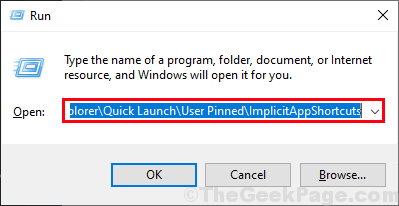
3. Tuplaklikkaus kansiossa sen avaamiseksi.
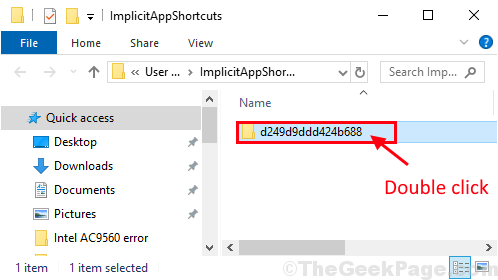
4. Kansiossatuplaklikkaus "Google Chrome”Pikakuvake sen käynnistämiseksi.
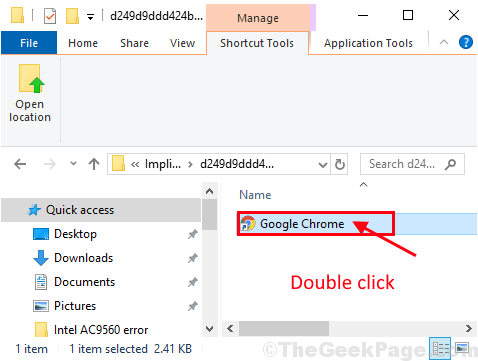
5. Nyt, oikealla painikkeella päällä Google Chrome -kuvake Tehtäväpalkki ja napsauta sittenKiinnitä tehtäväpalkkiin“.
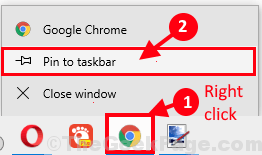
Et näe Google Chrome sisään Tehtäväpalkki useita kertoja. Ongelmasi pitäisi ratkaista.

